
前回の記事ではテクセル密度の概念と、まとまりのある没入感のある3Dシーンを作成する上での、テクセル密度の役割について説明しました。そして、テクスチャの解像度がオブジェクトのサイズや重要性に合っていない場合、テクスチャが奇妙に感じられることがあることをなどを紹介していきました。テクスチャ全体の比例性を確保することで、プロジェクトを最適化し、より視覚的に魅力的なレンダリングを実現できます。
ただし、標準的なテクセル密度のアプローチ以外の例外を作ることも重要です。このような例外は主に、近くに表示されるアセットや、静止画の焦点となるアセットで発生します。このようなアセットには通常、より高いテクスチャ解像度とテクセル密度が割り当てられ、その複雑なディテールが強調され、カメラからの距離に関係なく鮮明な状態が維持されます。
必然的に、"ヒーロー "アセットには、UVグリッドにより多くのスペースを割り当て、より大きなテクスチャマップサイズを利用する必要があります。しかし、1つのメッシュで構成される大きなアセットを扱う場合、これは難題となります。

このようなシナリオでは、モデルは複数の個別のメッシュで構成されるかもしれません。シーン内の各メッシュのサイズに応じて、単一のメッシュまたはメッシュのグループに別々の0-1 UVグリッドを割り当てることが可能です。しかし、この方法ではテクスチャの数が増え、1つのオブジェクトを管理するのが難しくなる可能性があります。

このようなモデルの場合、前述のアプローチは現実的ではないかもしれません。そこで登場するのがUDIMです。この記事では、UDIMとは何か、どのように自分たちのアセットに適用できるかなど、UDIMの概念について説明していきます。
今後のプロジェクトでさらなるレンダリングパワーが必要なら、私たちのBlenderレンダーファームをチェックしてください。新規登録時に50ドル相当の無料レンダリングクレジットを獲得できます。そしてUDIMを利用するシーンにも完全に対応しています。
UDIMタイリングは、テクスチャマッピングの効果と品質を高めるために3Dグラフィックスで使用される技術です。UDIMは「U Dimension」の略で、複数のテクスチャにUVアイランドを分散させることができ、従来の0-1グリッドに比べてより広いスペースを提供します。このアプローチはまた、メッシュの異なる部分に対して異なる解像度を可能にします。各UDIMタイルには、1001から始まるユニークなインデックス番号が割り当てられ、後続のタイルは右側またはメインタイルの上の新しい行に配置されます。
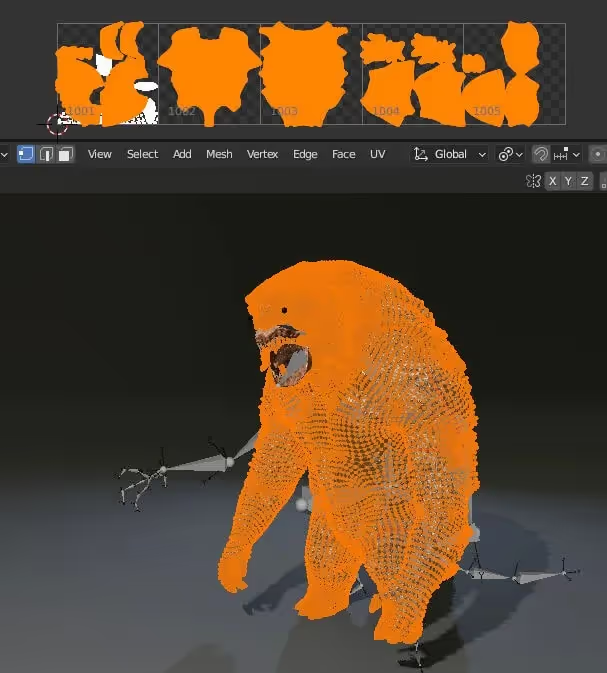
クリーチャーモデルの上のパネルには、5つのUDIMにまたがるUVアイランドの分布が表示されます。これにより、モデルの各領域は、単一のマテリアルを使用してより高いテクセル密度を持つことができます。さらに、テクスチャリング処理中にモデル全体にペイントすることができます。
UDIMは、従来のUVマッピング技術に比べていくつかの利点があります:
UDIMについて一般的に理解したところで、テクセル密度に関する記事から、UDIMをシーンでどのように活用できるか見てみましょう。
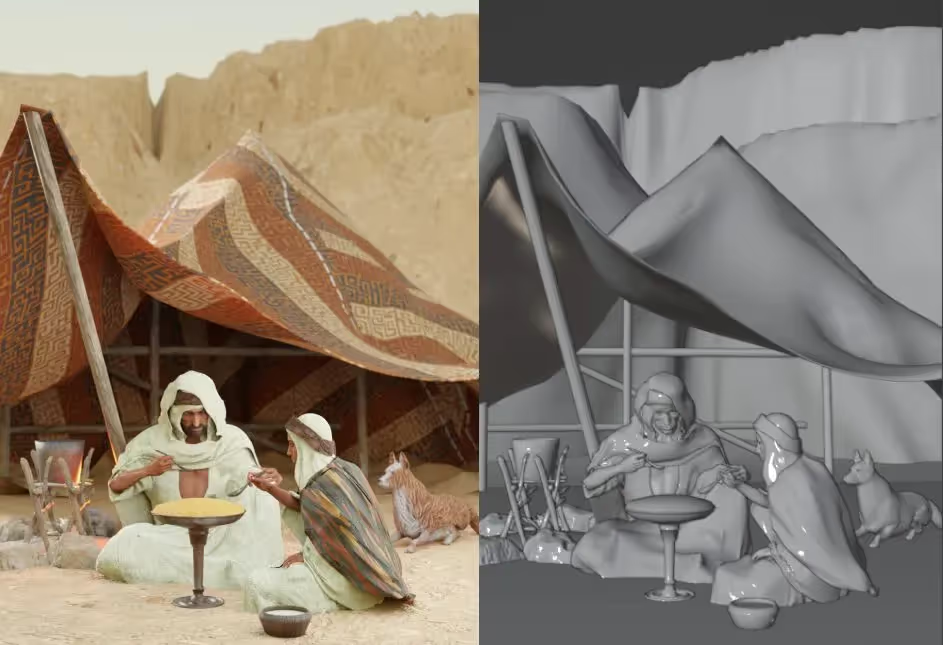
例えば、威嚇的な雰囲気の男性キャラクターに焦点を当てたショットが必要だとします。布のシミュレーションとコスチュームデザインの変更を考慮し、衣服とは別の完全なモデルとしてキャラクターの体が必要です。さらに、頭のテクスチャサイズを4096x4096とし、体の残りの部分のテクセル密度を頭に比例するように維持することを目指します。
手始めに、キャラクターのUVを見てみましょう:
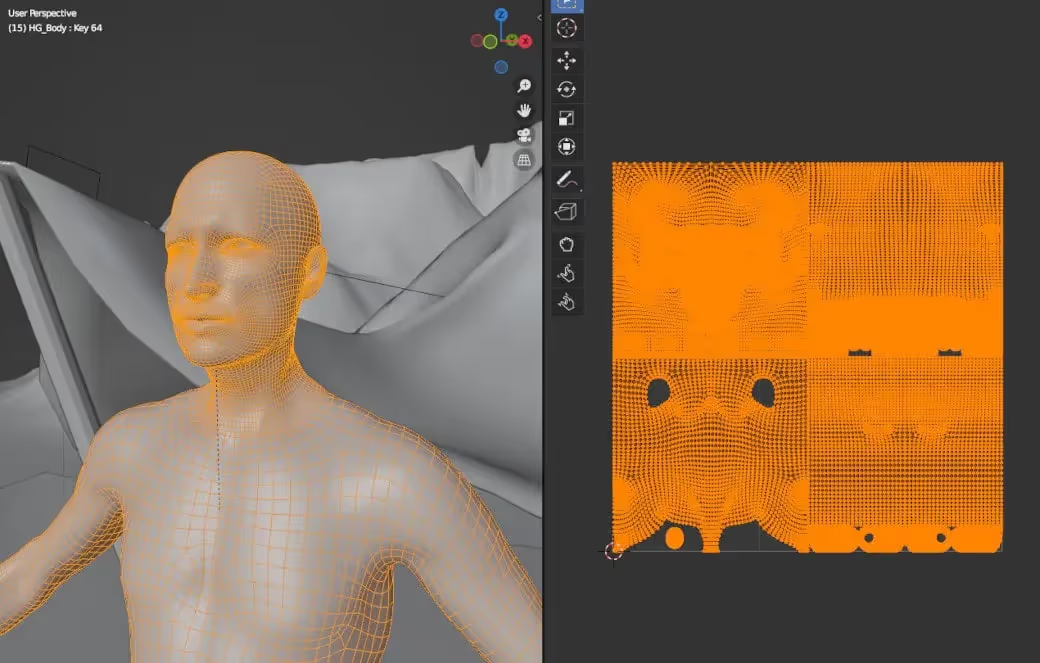
現在、それらは0-1のグリッド上に効率的に配置されています。左上の島は頭、右上の島は腕と手、左下の島は胴体と骨盤、右下の島は足と脚をマッピングします。次に、それぞれの島をそれぞれのUDIMタイルに割り当てます。これを行うには、UVエディタで新しいイメージを作成し、サイズを4Kに設定します。
.avif)
UV エディタの「イメージ」パネルには「ソース」というフィールドがあります。これを「Generated」から「UDIM Tiles」に変更してみましょう:
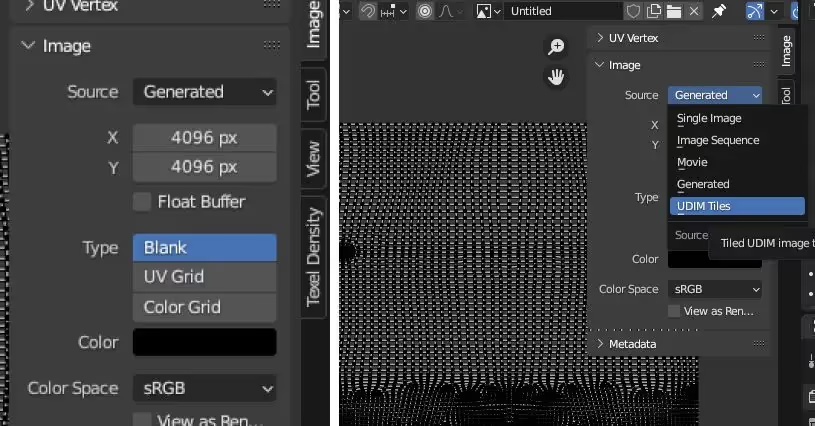
現在使用しているUVグリッドがUDIM配列の最初のタイルになりました。さらにタイルを追加するには、リストの右にある「+」アイコンを押して、さらに3つのタイルを追加しましょう。
.avif)
それが終わったら、今度はそれぞれの島をそれぞれのタイルに詰めていきます:
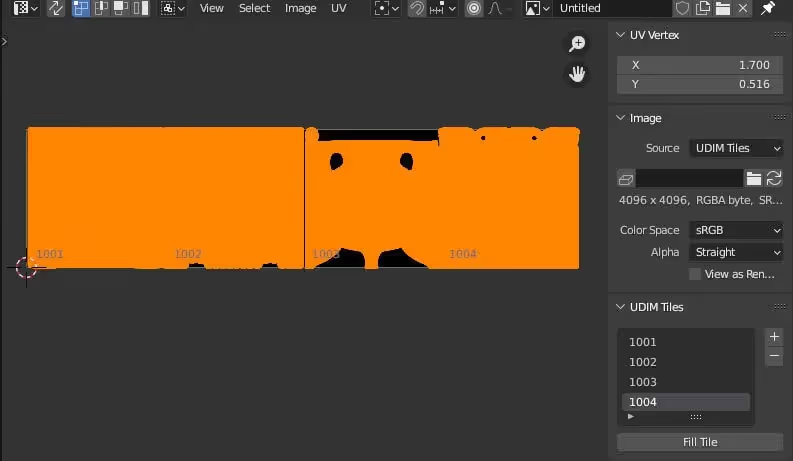
これで、キャラクターをテクスチャリングする準備ができました。マルチ解像度モディファイアを介して、スカルプトでディテールを追加した後、Substance Painter 用にエクスポートしたとします (繰り返しますが、MARI やその他の代替ソフトウェアは UDIM をサポートしている可能性が高いです)。
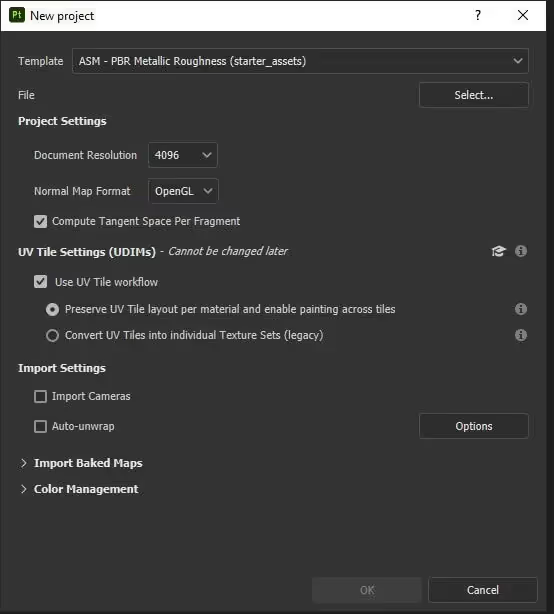
Painterでは、「UVタイルワークフローを使用する」にチェックを入れ、2つのオプションから1つを選びます。今回は一つ目を選びます。
これは、テクスチャが適用されたキャラクターのプレビューです。テクスチャセットリストパネルでは、すべてのUDIMタイルが読み込まれ、アクティブになっていることがわかります。右側のタイルでは、頭部の詳細なテクスチャをフル4K解像度でペイントし、体の残りの部分を比例して高解像度でシームレスにペイントし続けることができます。
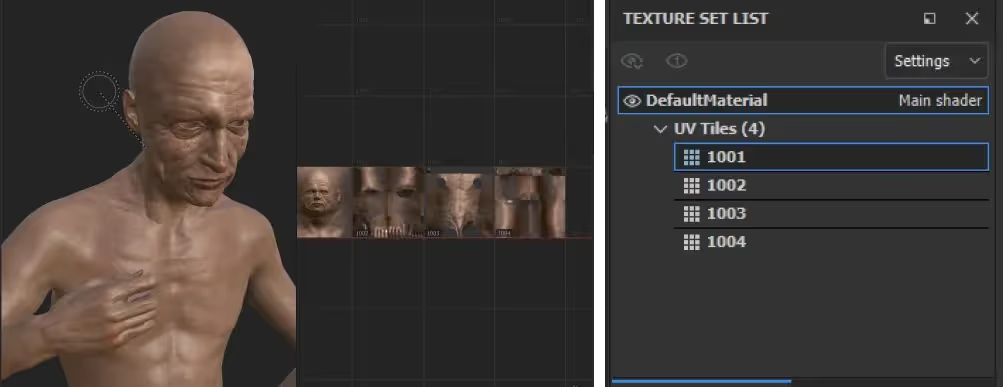
今回レンダリングするシーンでは、足と足先は見えません。したがって、UDIMタイル1004の解像度を調整して、マップサイズを小さくします。さらに、胴体(1003)はほとんど見えないので、マップサイズを2048に変更します。
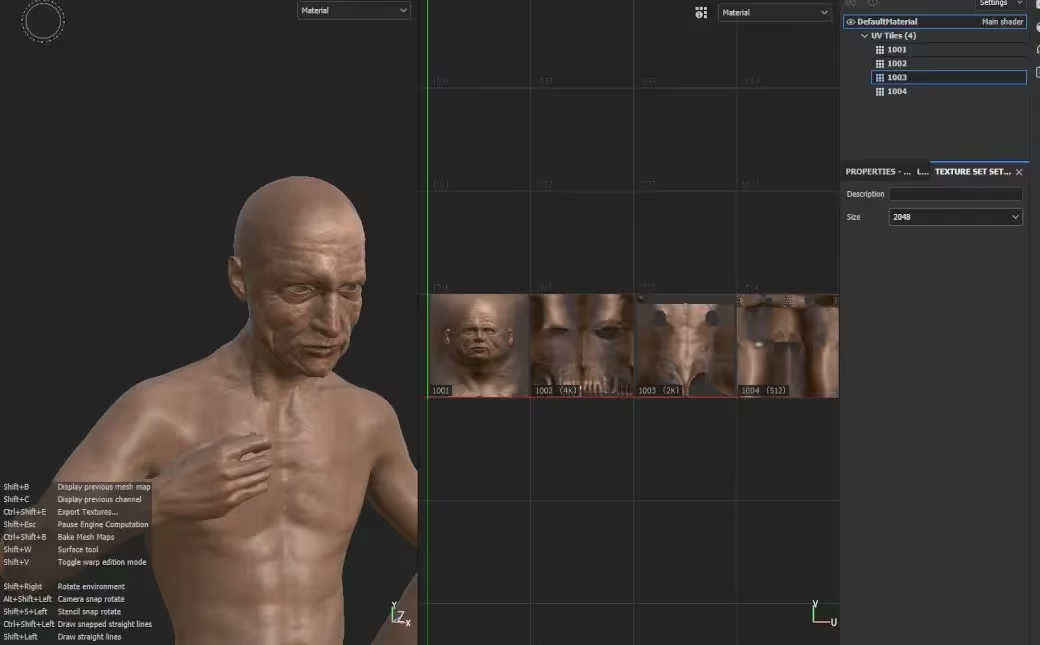
右側のウィンドウには、各UDIMタイルのマップサイズが表示され、左側には更新されたモデルが表示されています。これは、UDIMを使えば、さまざまな状況に合わせてテクスチャを簡単に最適化できることを示しています。たとえば、このキャラクターに砂漠で服を脱がせる場合、Painterファイルをロードして必要な調整を行うことができます。
Painter では、書き出される各テクスチャ画像の接尾辞としてタイルの ID が追加されます。
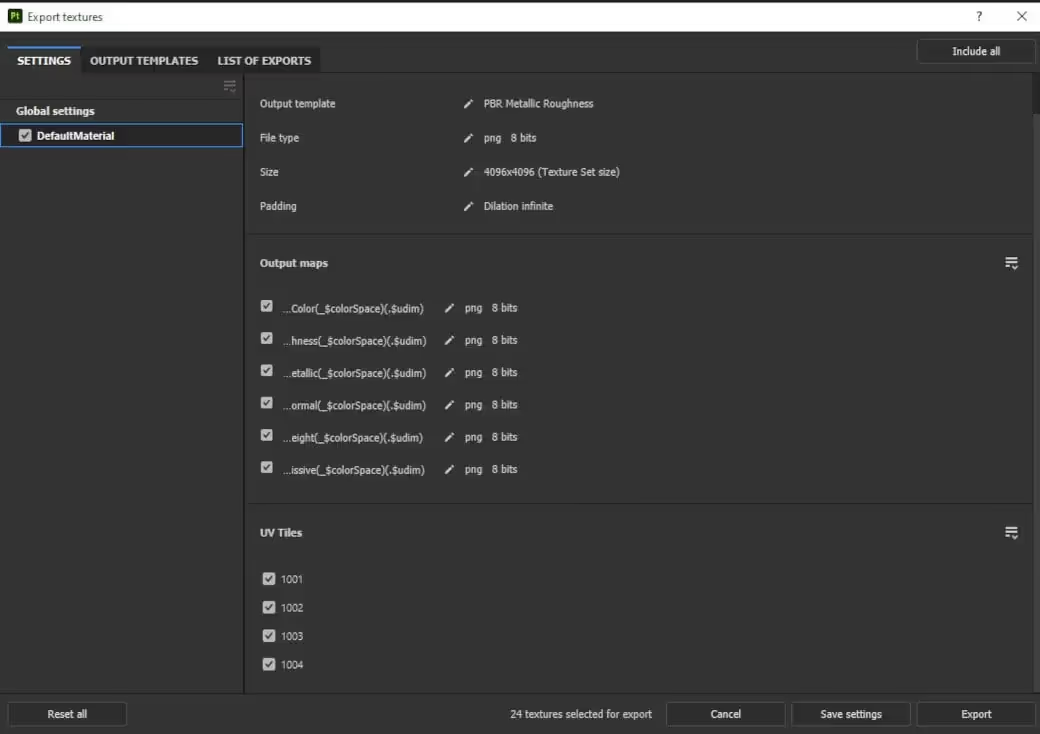
Blenderで、新しいテクスチャをキャラクタにインポートした後、接尾辞「1001」で終わるマップを選択し、インポートした各画像のソースを "UDIM Tiles "に設定する必要があります。こうすることで、テクスチャがUVに正しく分散されるようになります。
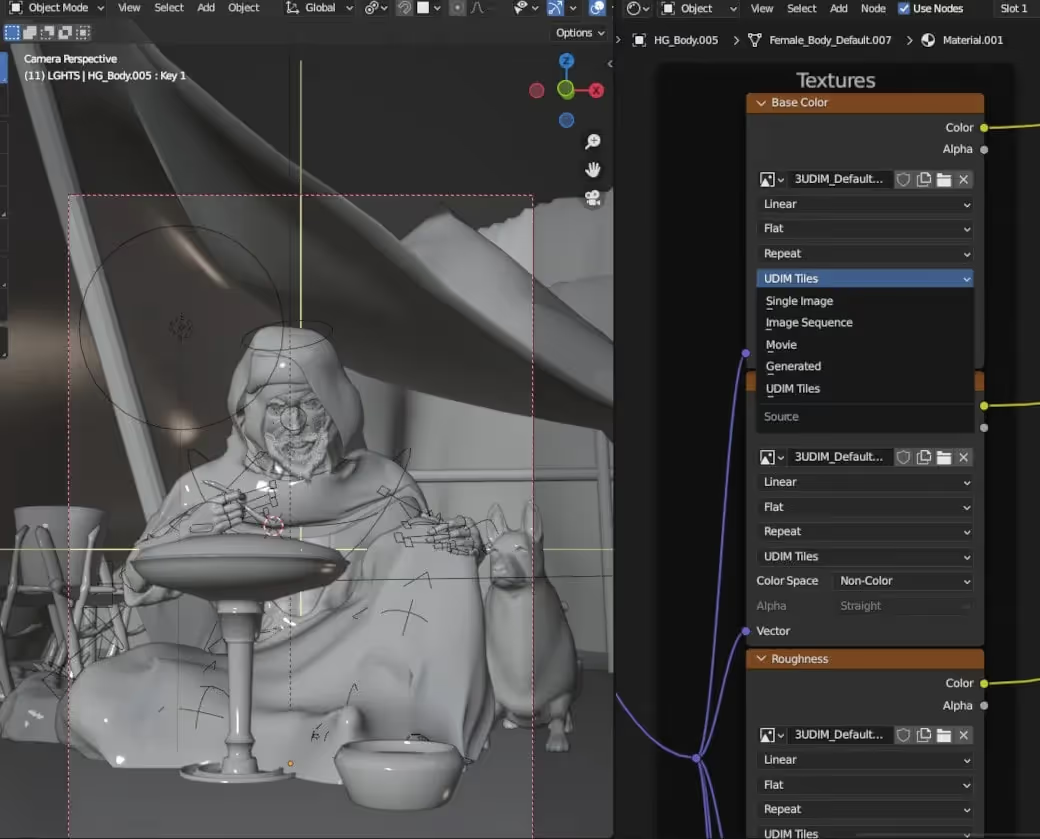
これで終わりです!Blenderで最初のUDIMセットアップができました!

UDIM(「U次元」テクスチャマッピング)は、ディテールを損なうことなくモデル用の高解像度テクスチャを作成できるようにすることで、3Dアーティストのワークフローを強化します。UDIMは、リアルで没入感のある環境が高品質で詳細なテクスチャを要求する映画やゲーム制作において特に有用です。
UDIMはテクスチャをタイルに分割し、アーティストが異なるセクションで同時に作業できるようにすることで、より効率的なテクスチャリングワークフローを実現します。また、テクスチャ スケーリングの柔軟性が向上し、複数のモデルやシーンでテクスチャを再利用できます。
全体として、UDIM は 3D アーティストにとって不可欠なツールとなっており、複雑なモデルに非常に詳細でリアルなテクスチャを作成する機能を提供すると同時に、テクスチャリング プロセスを合理化し、効率を向上させています。この記事がお役に立てば幸いです。 UDIM を楽しく実験して、レンダリングを楽しんでください。